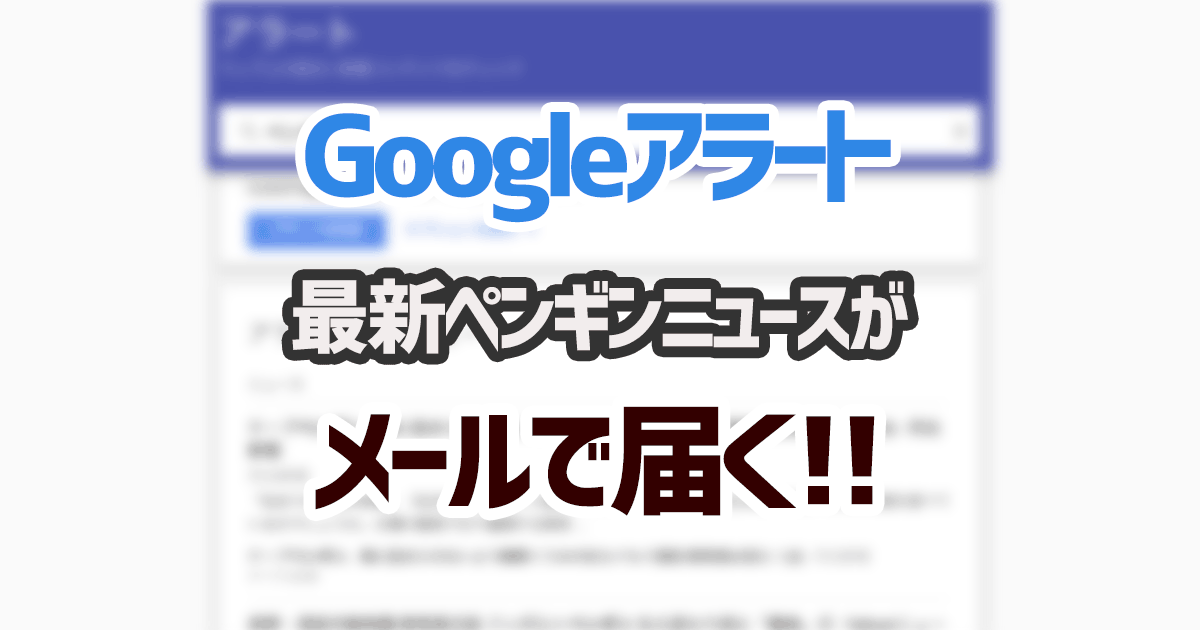【Googleアラート】とは、任意のキーワードを登録することで最新情報がインターネット上に公開されたときに、メールで教えてくれるサービスのことです。
Googleが提供するサービスで、アカウントがあれば無料で使うことができます。
「ペンギン」というワードで登録すれば最新のペンギンニュースが届くよ
この記事ではGoogleアラートの設定方法やキーワード設定のコツをお伝えします。
Googleアラートの使い方
Googleアラートを利用するには、まずキーワードを指定する必要があります。キーワードの設定方法をご紹介します。
Googleアラートにアクセス
まずはGoogleアラートの公式ページにアクセスします。*Googleアカウントを持ってない場合は事前に作成してください
Googleアラート公式ページ:https://www.google.co.jp/alerts
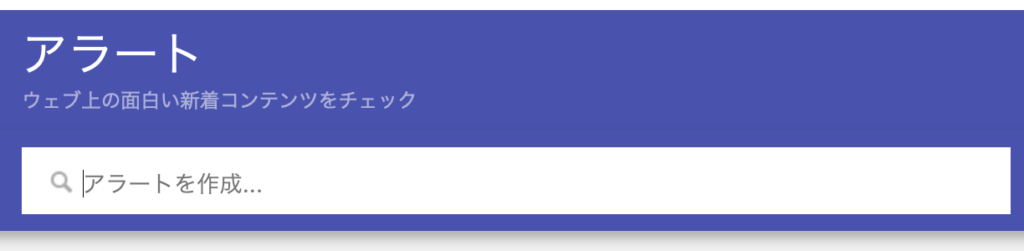
アラートを作成したいキーワードを入力する
通知メールを受けたいキーワードを設定します。
「アラートを作成…」と記載された検索窓にキーワードを入力します。
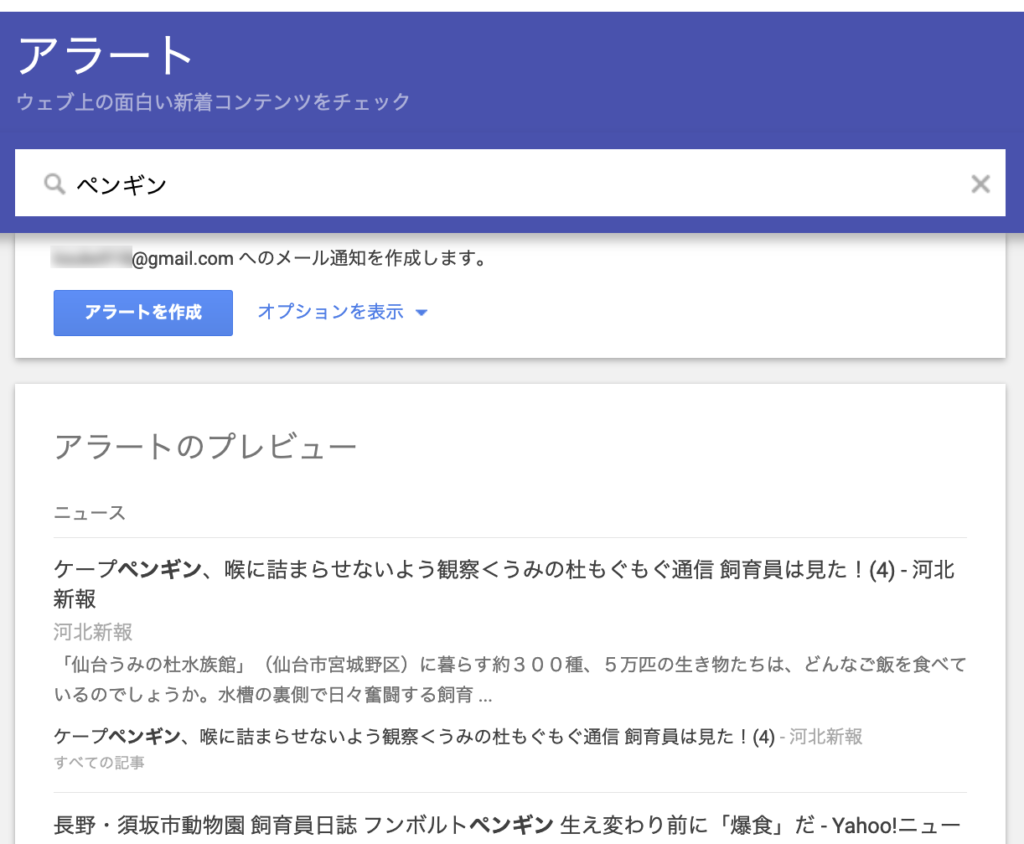
キーワードを入れると「アラートのプレビュー」が表示されます。受け取るメールの内容を事前にチェックできて安心ですね。
アラートを作成する
キーワードの設定ができたら、入力ボックスの下にある「アラートを作成」を選びます。
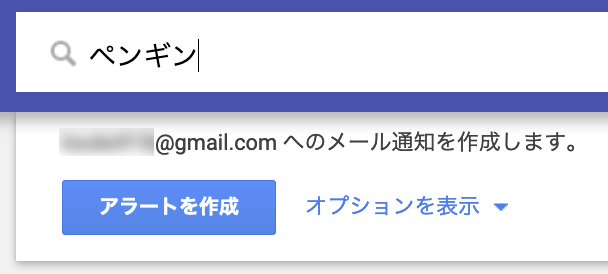
トップ画面の「マイアラート」にキーワードが表示されていれば設定は完了です。
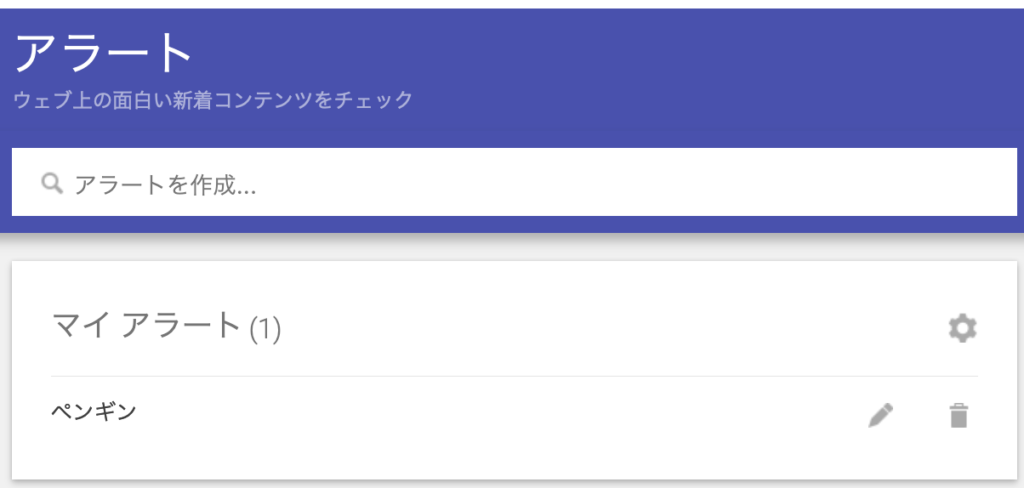
これで「指定したワード」に関するニュースが自動的に届くようになります。
アラートの詳細を設定してみよう
Googleアラートでは、通知のカスタマイズをすることができます。
カスタマイズはキーワード設定に合わせて行うか、後からマイアラート一覧からも設定できます。
マイアラートの詳細設定方法は2つ
・キーワードを指定したときに「オプションを表示」を選択
・マイアラートのキーワードの横にあるペンのマークを選択
Googleアラートで設定できる項目は以下のとおりです。
Googleアラート:カスタマイズできる項目
・頻度:「その都度」「1日1回以下」「週1回以下」から選択
・ソース:「ニュース」「ブログ」「ウェブ」「ビデオ」などから選択
・言語:通知言語を設定
・地域:受け取りたい情報の国や地域を指定
・件数:「上位の結果のみ」「すべての結果」から選択
・配信先:アラートを受け取るメールアドレスを指定
通知設定はキーワードごとにカスタマイズできます。
重要度などよって受け取る頻度や配信先などを変更することができるのは便利ですね!
キーワード設定のコツ
Googleアラートでは、検索と同じように「AND(アンド)」や「除外ワード」が使用できます。
AND検索:【スペースかandまたは+】で複数キーワードを含める
キーワードを2つ以上含んだ情報がほしいときは、AND検索を使用します。
2つ以上のキーワードを【スペース】か【and】か【+】でつないで検索しましょう。
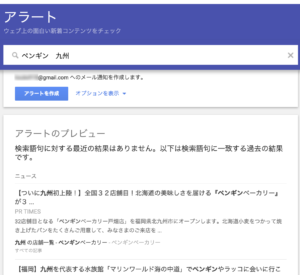
除外検索:【-(マイナス)】で特定のキーワードを除外する
徐外検索では、キーワードの前に「-(マイナス)」を付けます。
「-」以下で指定したキーワードが含まれるサイトを除き、情報が得られるようになります。
”ペンギン”が含まれるドラマや会社名のニュースは必要ない!という時に使えそうです
まとめ|最新のペンギンニュースがメールで届く!Googleアラートの使い方
事前にキーワードを指定しておくことで、最新の情報を自動的にメールで受け取ることができる便利サービス【Googleアラート】についてお伝えしました。
これが無料なんてさすがGoogleさん!
複数キーワードを追加したり、除外するキーワードなどもうまく活用すれば、さらにペン活に役立ちそうですね。
この記事がみなさんのQOPL(Quality of Penguin Life)向上のお役に立てたら嬉しいです。
最後まで読んでいただきありがとうございました。